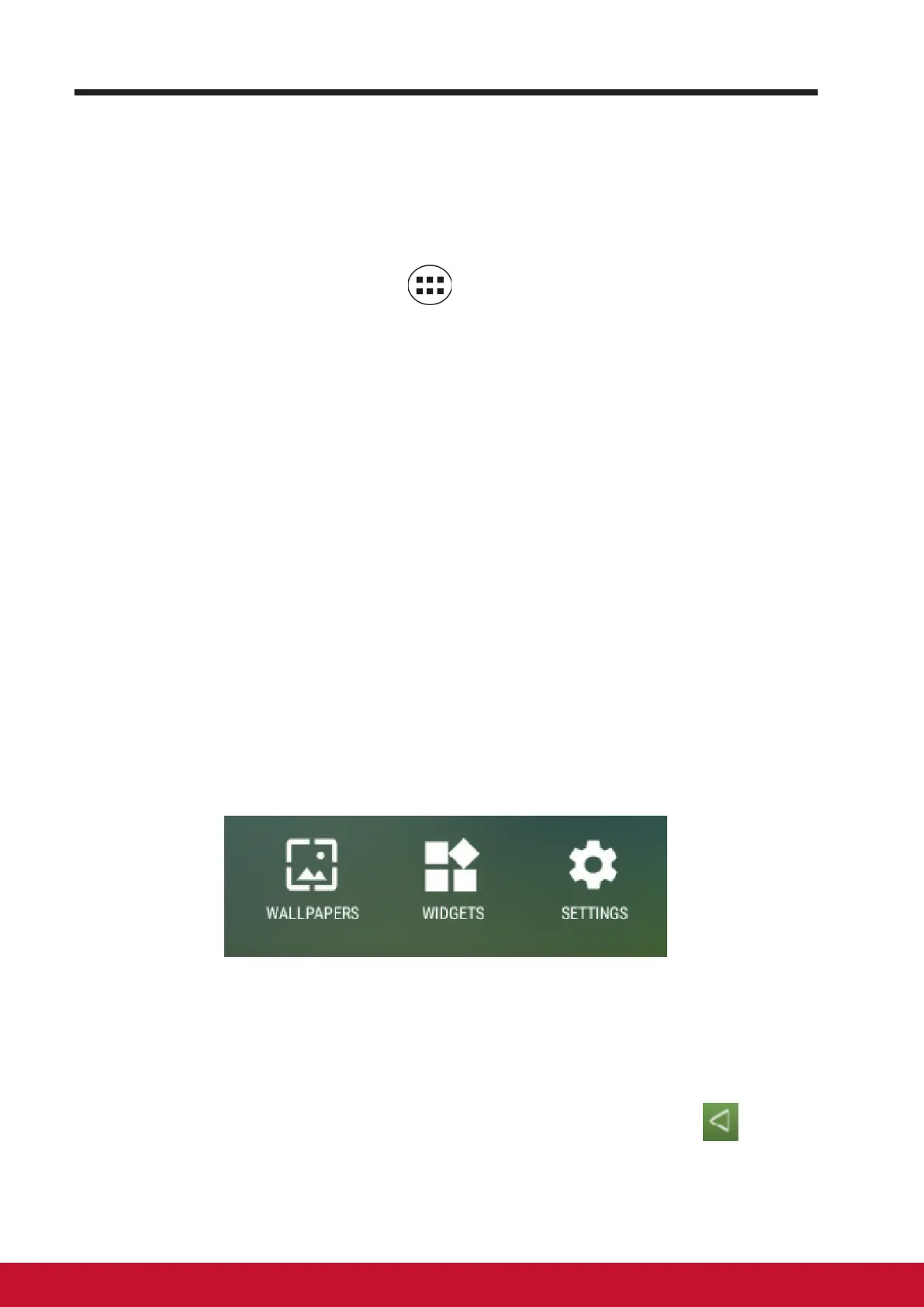Información acerca de la pantalla inteligente VSD242
1312
3.6 Personalizar la pantalla Inicio
3.6.1 Agregar un elemento (acceso directo)
• Toque el botón Inicio para volver a la pantalla Inicio central.
• Arrastre la pantalla horizontalmente para seleccionar una pantalla de inicio en la que
desee agregar el elemento.
• Toque el botón Apps (Aplicaciones)
situado en la parte inferior de la pantalla.
• En la pantalla Apps (Aplicaciones), toque la cha APPS (APLICACIONES) o
WIDGETS para entrar en la pantalla de conguración respectiva del mismo nombre.
• Seleccione uno de los elementos APPS (APLICACIONES) o WIDGETS que desee
agregar.
• Toque sin soltar elemento para agregarlo a la pantalla Inicio seleccionada.
3.6.2 Mover un elemento
• En la pantalla Inicio toque sin soltar el elemento que desea mover.
• Mueva el elemento a la posición especicada.
• A continuación, suelte el dedo para agregar el elemento a la nueva posición.
3.6.3 Eliminar un elemento
• En la pantalla Inicio toque sin soltar el elemento que desee eliminar, como por ejemplo
un widget o acceso directo.
• En breve, aparecerá una “X Remove (X Quitar)” en la parte superior de la pantalla
Inicio.
• Arrastre el elemento sobre la “X Remove (X Quitar)”.
• A continuación, suelte el dedo para eliminar el elemento.
3.6.4 Cambiar el papel tapiz
• Toque prolongadamente (tocar sin soltar) un espacio vacío en la pantalla.
• Aparecerá la pantalla de conguración “Choose wallpaper from (Elegir papel tapiz)”.
• Seleccione una de las fuentes de papel tapiz tocando el icono especicado. (Fuentes
de fondos de pantalla: ES File Explorer (Explorador de archivos ES), Gallery (Galería),
Live Wallpapers (Fondos de pantalla activos) y Wallpapers (Fondos de pantalla).
• Toque la imagen del papel tapiz que desee. Siempre puede salir tocando
.
• Cuando termine de seleccionar el papel tapiz, toque “Set wallpaper (Establecer
papel tapiz)” para renovar el papel tapiz de la pantalla Inicio.
